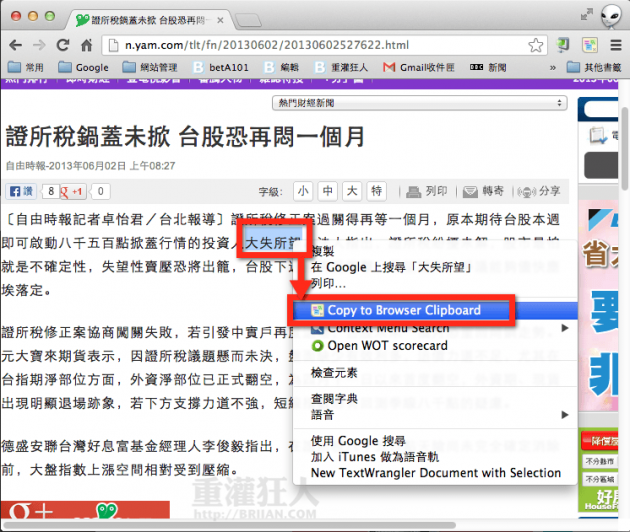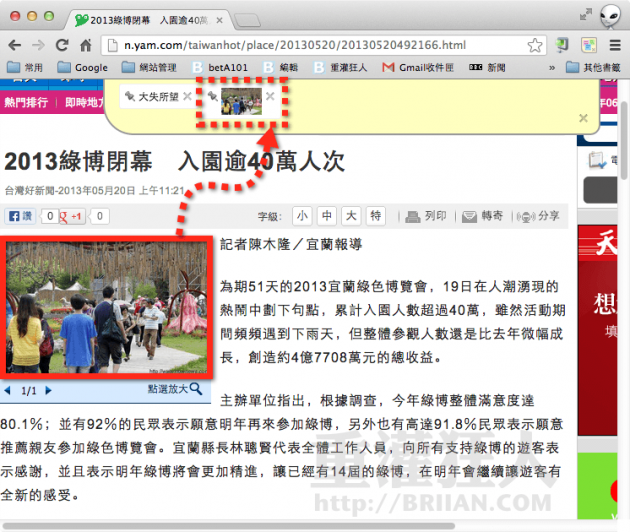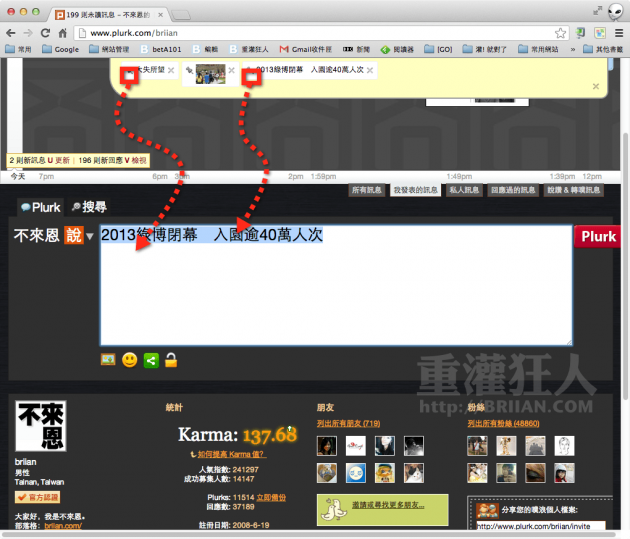Browser Clipboard 同時複製、貼上多筆文字內容
當我們在瀏覽網頁時,如果常常需要複製、貼上許多文字內容或圖片網址,可能常常需要在不同網頁中先複製第一筆內容、切換網頁、貼上內容,然後再回到原始網頁複製文字或網址、切換網頁、再貼上….
這樣做實在很累。
如果你常常有這樣的需求,可以試試看下面這個 Browser Clipboard 擴充套件,它提供了一個看得到的黃色剪貼簿區塊,我們可以將文字、圖片..等內容都先暫存到剪貼簿區塊中,,
不管要複製、貼上多少筆不同內容,都可以用滑鼠拉一拉、快速搞定!
▇ 軟體小檔案 ▇ (錯誤、版本更新回報)
- 軟體名稱:Browser Clipboard
- 軟體版本: 1.0.15
- 軟體語言:英文
- 軟體性質:免費軟體
- 檔案大小:357KB
- 系統支援:此為 Google Chrome 瀏覽器專用擴充套件(下載 Google Chrome)
- 官方網站:按這裡
- 軟體下載:用 Google Chrome 瀏覽器開啟「這個」網頁,登入後按一下右上角的「+加到 CHROME」按鈕,即可將程式安裝到電腦中。
使用方法:
第1步 安裝好 Browser Clipboard 擴充套件之後,當你要複製網頁中的文字到剪貼簿時,可以在選取後按一下滑鼠右鍵再點「Copy to Browser Clipboard」。
第2步 接著網址列下方便會跳出一個黃色區塊,這就是 Browser Clipboard 專屬的剪貼簿,除了按右鍵將文字複製到 Browser Clipboard 之外,也可將網頁中的圖片直接拉到黃色區域中,暫時放著。(此黃色區塊可隨意調整位置,不限於放置在上方)
第3步 等下次我們要使用 Browser Clipboard 剪貼簿中的內容時,可以直接用滑鼠左鍵按住文字區塊的空白處再拉到文字輸入框中,即可貼上該段文字內容。此功能特別適合需要同時複製/貼上多筆資料、文字時用!
剪貼簿中的文字區塊在使用過後會自動消失,等區塊中的暫存內容都用掉後整個剪貼不區塊也會自動消失。不過我們還是可以按一下文字區塊左邊的圖釘,還可將它固定在剪貼簿中,方便以後重複使用。
,